Утиліти по оптимізації процесора і відеокарти. Кращі програми для розгону процесора Intel
Виробники процесорів при виробництві завжди встановлюють середню частоту підібрану в ході випробувань. Тобто можна трохи змінити частоту і тим самим збільшити продуктивність процесора на 15 відсотків.
Існує величезна кількість різних програм, що дозволяють розігнати процесор комп'ютера.
Для розгону нам знадобиться:
- сам комп'ютер;
- програма CPU Tweaker;
- програма SetFSB.
Інструкція по розгону
Отже, перш ніж приступати до процесу розгону необхідно встановити програму SetFSB. Дана програма вважається найбільш безпечною і дозволяє легко змінювати частоту системної шини.
Далі запустіть встановлену вами програму двічі клікнувши на нього лівою кнопкою миші. Гарненько вивчіть програму. Як бачите програма має дуже простий і зрозумілий інтерфейс і навіть у початківців користувачів не повинно виникнути проблем з її використанням.
Перейдіть в другу вкладку, яка називається «Control» і ви побачите поточну частоту системної шини вашого процесора і трохи нижче повзунок, що дозволяє змінювати її значення.
На третій вкладці, яка називається «Customize» можна змінювати додаткові параметри системи.
Спробуйте поекспериментувати з установками програми, тільки коли будете міняти частоту шини процесора будьте обережні. Частоту необхідно збільшувати по чуть чуть, наприклад підвищили на 50 мГц, відразу перевіряйте температуру процесора і якщо все нормально, то ще додайте 50 мГц і так далі.
Для того, щоб налаштувати параметри вашого процесора прямо з операційної системи встановіть програму CPU Tweaker. Дана програма дозволяє змінювати налаштування комп'ютера, не підвищуючи тепловиділення і енергоємність.
Головне при розгоні і налаштуванні не перестарайтеся, щоб потім не довелося купувати новий процесор або комп'ютер.
Очевидним фактом для багатьох є сильне розвиток техніки в наш час. З кожним днем компанії розробляють все нові технології і комп'ютерні комплектуючі. Мало хто знає, що насправді комп'ютерний процесор можна розігнати до частоти трохи більшою, ніж прописана в технічних її параметрах. У кожній лінії процесорів це відбувається по різному. Зараз я зі свого досвіду розповім вам, як це зробити на процесорах intel і amd.
Програма для розгону процесора intel
Для розгону процесорів серії intel я використовував програму. Але перед тим, як почати нею користуватися, потрібно оновити свій BIOS до останньої версії. Далі потрібно дізнатися модель і тип вашої материнської плати. Перед розгоном необхідно перевірити працездатність кулера, почистити від пилу, замінити термопасту, при необхідності поміняти кулер.
Отже давайте почнемо.
1 Для початку вам потрібно завантажити програму Get FSB для розгону процесора - http://hotdownloads.ru/setfsb
2 Для розгону вам необхідно буде вибрати в програмі свій «Clock Generator». Дізнатися його можна по моделі материнської плати на сайті - http://www13.plala.or.jp/setfsb/
2 Запустивши цю програму, перед нами відкривається вікно налаштувань програми. Заходимо в список «Clock Generator» і звідти вибираємо необхідну модель клокера, який встановлений на нашій материнській платі.

Далі натискаємо кнопку «Get FSB» і нам буде надана інформація про частоту системної шини, а також частоті процесора. Після цього обережно невеликими кроками пересуваємо повзунок ближче до центру. Не варто забувати при цьому спостерігати за температурою процесора, щоб все пройшло успішно і без ексцесів. Вибравши для себе оптимальну частоту натискаємо Set FSB.
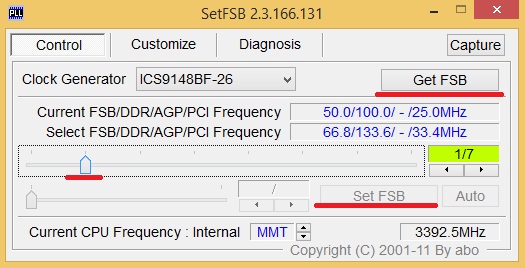
Дані настройки діють лише до перезавантаження комп'ютера, тому для їх постійного застосування потрібно помістити програму в автозавантаження.
Програма для розгону процесора amd
Для розгону процесора amd я використовував програму AMD OverDrive. Дана програма досить проста для розуміння.
Отже давайте почнемо.
1 Для початку вам потрібно завантажити програму AMD OverDrive для розгону процесора - http://www.amd.com/ru-ru/innovations/software-technologies/technologies-gaming/over-drive
2 Запускаємо програму і заходимо зліва у вкладку «Clock / Voltage«, і на ній відразу побачимо частоту процесора на даний момент.
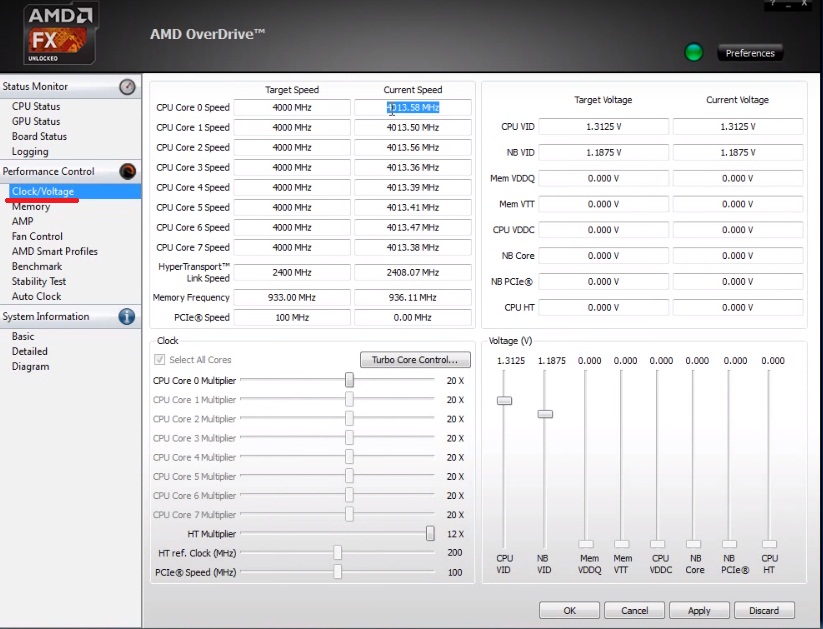
3 Після цього заходимо в «Turbo core control» і ставимо галочку в «Enable turbo core«. У цьому ж вікні внизу встановлюємо умножитель на значення, яке вам максимально допустимо. Перед цим краще пізнати в інтернеті до якої максимальної частоти можна розігнати ваш процесор. Після вибору умножителя натискаємо «ok» і повертаємося на нашу першу вкладку «Clock / Voltage«.
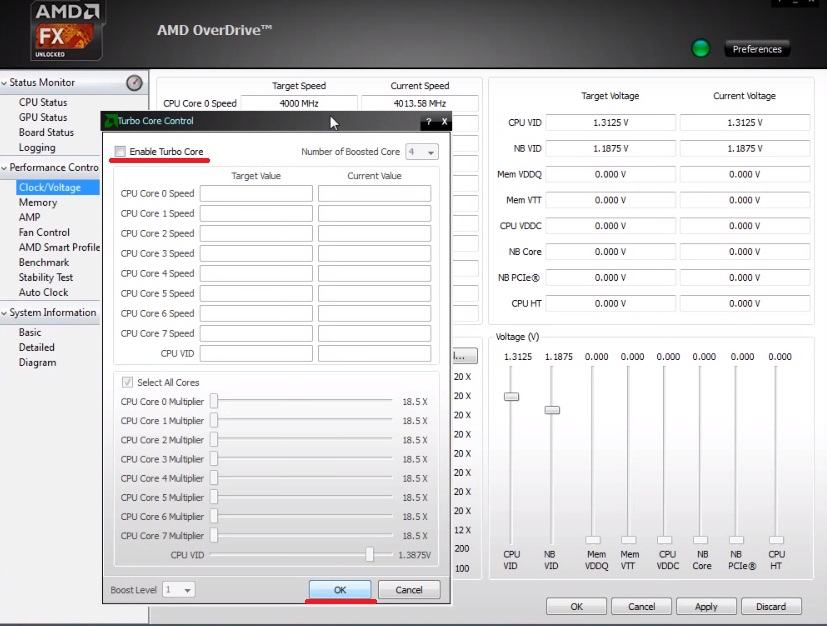
4 В ній також встановлюємо умножители на максимальне значення. Після цього побачите, що частота зміниться. Натискаємо «Apply» і система запитає запускати цей турбо режим при запуску системи. Це вже вирішувати вам на свій розсуд. Далі натискаємо «ok» і наш процесор розігнаний.
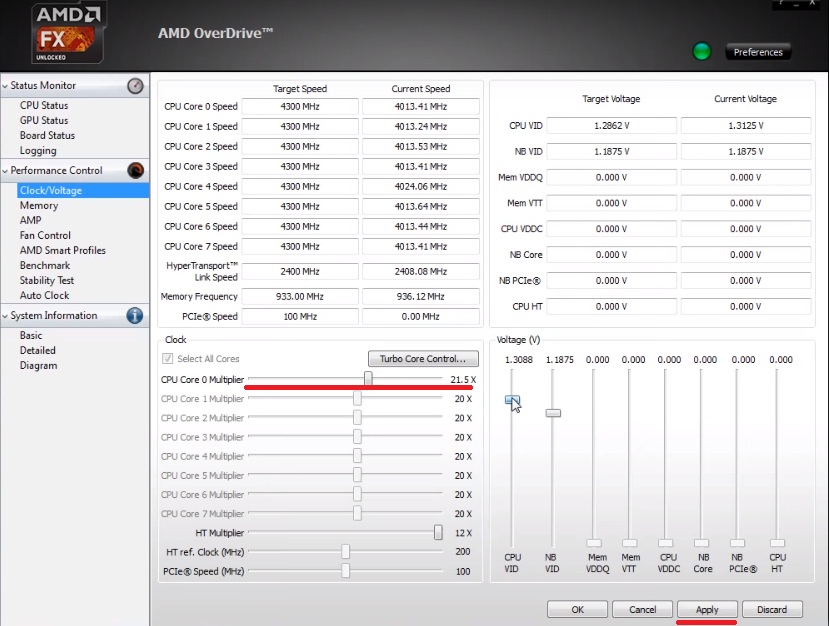
Як бачимо в процесі розгону наших процесорів немає нічого складного. Але це краще робити, якщо ви має хоч невелике уявлення про те, що будете робити. Але не забувайте, що розгін процесора не завжди може пройти вдало, тому потрібно добре подумати, чи варто його робити. І при розгоні не забувати про наявність гарного охолодження для вашого процесора.
Краща програма для розгону процесора AMD дозволить вашому комп'ютеру працювати значно швидше і виконувати ефективніше складні завдання.
AMD - це вид мікропроцесорів для персональних комп'ютерів і ноутбуків, які виготовляє і випускає компанія AMD.
Технологія таких мікропроцесорів дозволяє виконувати завдання з високою продуктивністю для 32-х розрядних систем. Більш нові категорії процесорів обзавелися підтримкою 64-розрядних обчислень.
Вбудований в систему процесор не використовує всі свої ресурси. Таким чином, продовжується термін його експлуатації. Розгін необхідно здійснювати цілеспрямовано і нерегулярно. Інакше, можна завдати серйозної шкоди апаратних компонентів ПК або ноутбука.
Розглянемо найбільш ефективні програми, які здатні збільшити частоту роботи процесора від компанії AMD.
Утиліта Over Drive
Потужна програма для AMD 64. Програма безкоштовна.
Відразу ж після першого запуску програми спливає діалогове вікно, яке попереджає користувача про те, що він несе повну відповідальність за всі вчинені в програмі дії, які можуть привести до поломки процесора.
Після угоди з наданою інформацією з'явиться головне вікно програми.

Наступні дії, щоб розігнати процесор системи:
- Зліва знайдіть пункт, який називається Clock Voltage;
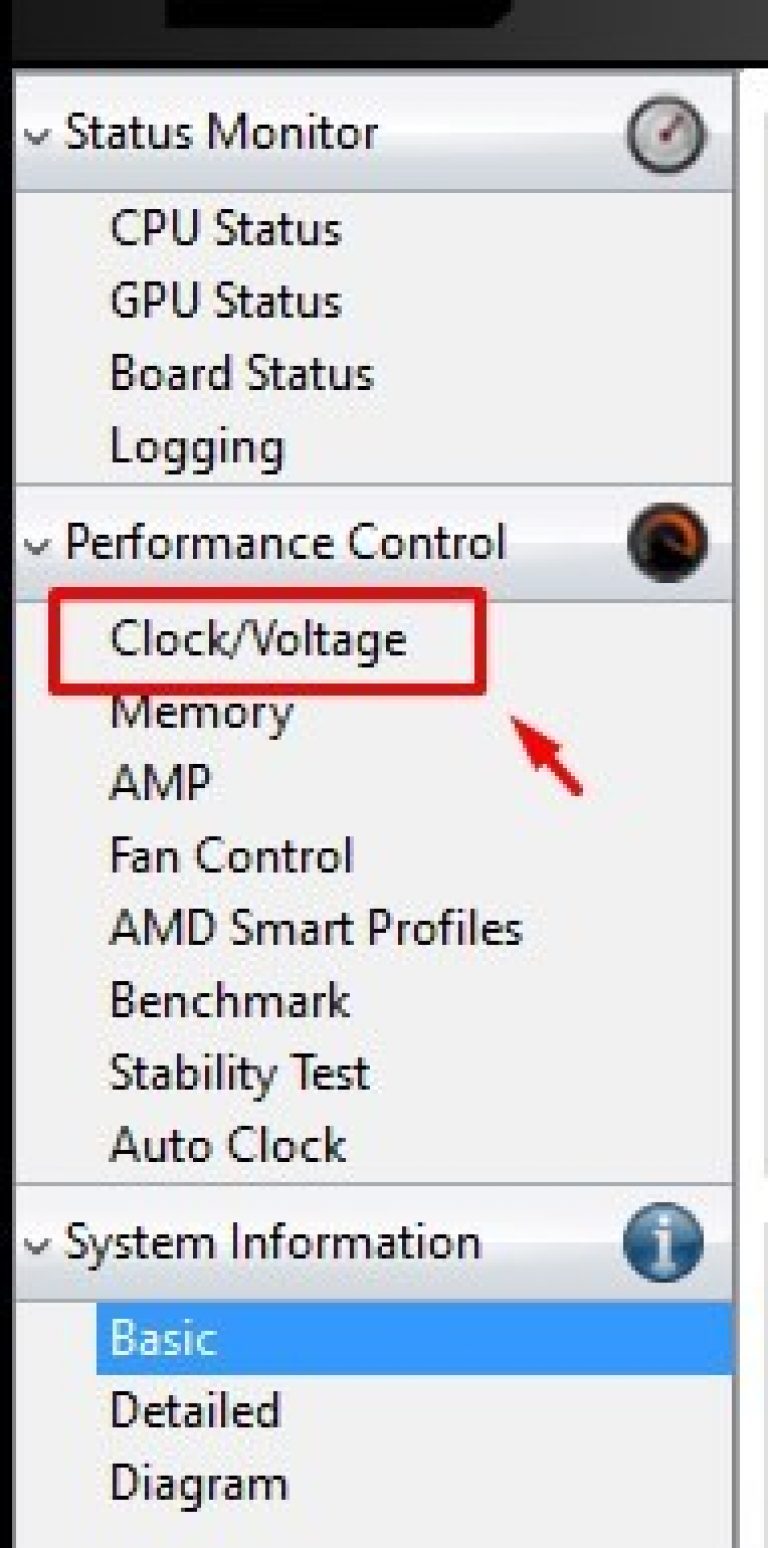
- Уважно вивчіть з'явилося вікно. Перша колонка даних - це тактова частота кожного доступного ядра мікропроцесора. Друга вкладка - порядковий множник ядра, це число і потрібно змінити;
- Щоб налаштувати множник, необхідно натиснути на кнопку Контроль швидкості. Вона виділена зеленим кольором на малюнку нижче. Потім відрегулюйте повзунки.
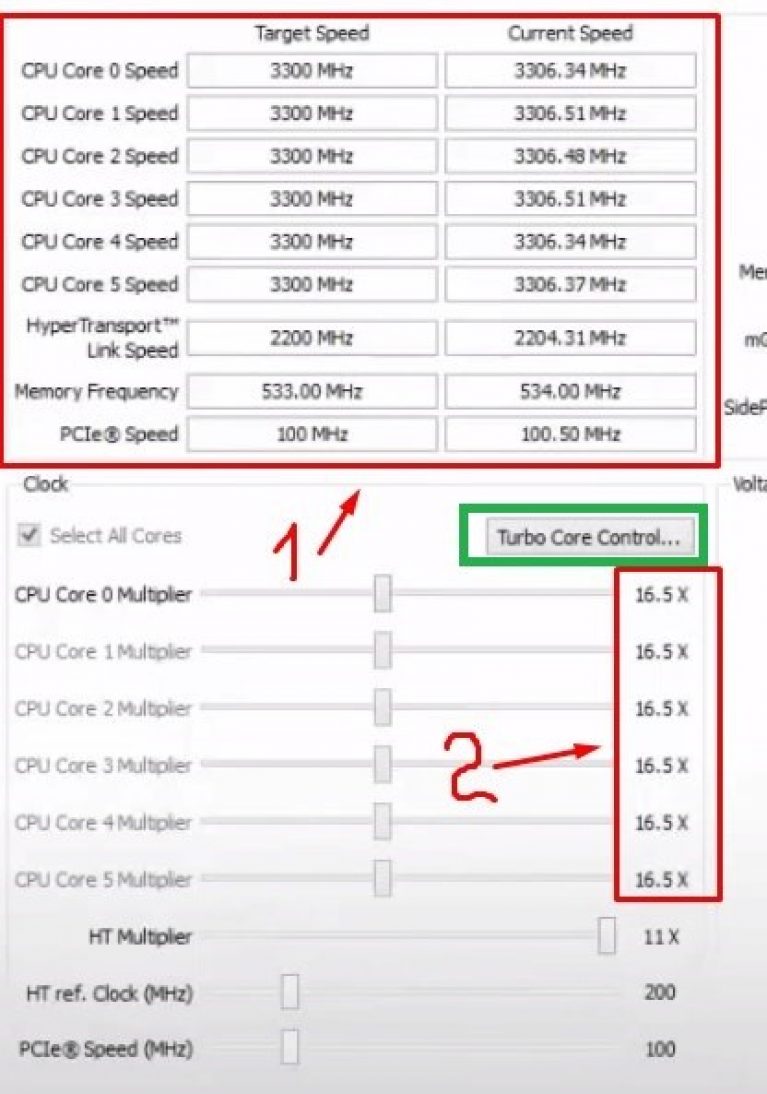
Розгін за допомогою функції Advanced Clock Calibration
ACC - це функція для розгону AMD athlon. Особливість цієї програми полягає в тому, що регулювання і підбір необхідних частот здійснюються дуже точно. З додатком можна працювати як в самій операційній система, так і в Біосе.
Щоб відрегулювати роботу центрального мікропроцесора, перейдіть у вкладку Performance Control в меню материнської плати. Клавіша знаходиться у верхній частині головної панелі інструментів утиліти.
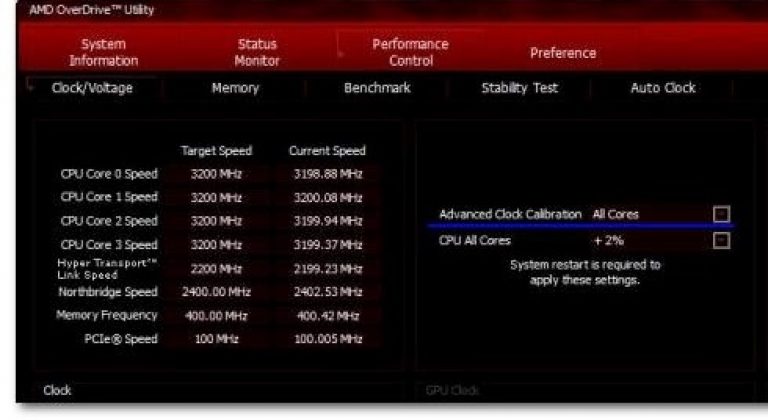
програма ClockGen
Головна мета утиліти - збільшити тактову частоту роботи процесора через програму в режимі реального часу. Також за допомогою зручного меню програми можна здійснити розгін інших апаратних компонентів: системних шин, пам'яті.
Програма оснащена потужним генератором частот і декількома засобами моніторингу системи, за допомогою яких можна регулювати температуру компонентів і управляти роботою системи охолодження.
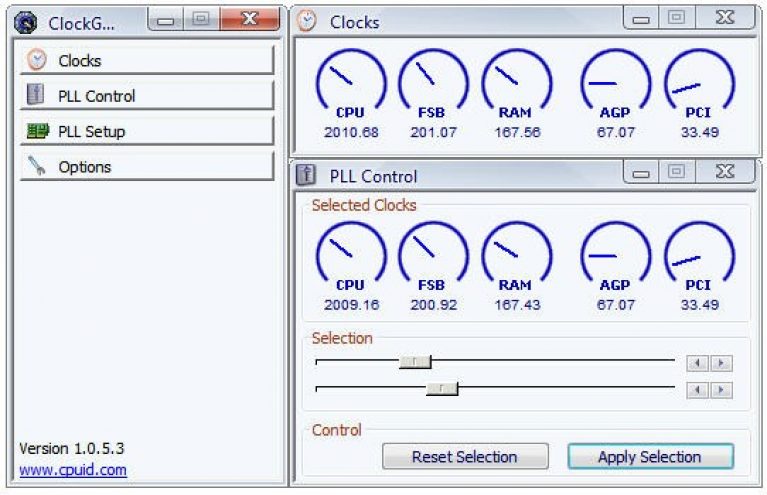
Коротка інструкція по використанню:
- Щоб розігнати процесор, запустіть утиліту. На лівій панелі головного вікна знайдіть пункт PLL Control і натисніть на нього;
- У правій частині вікна з'являться два повзунка. Потроху змінюйте положення повзунка Selection. Пам'ятайте! Робити це потрібно потроху і дуже повільно.
Різке перетягування може спровокувати занадто швидкий розгін і моментальний збій процесора або інших апаратних компонентів комп'ютера; - Натисніть на клавішу застосування змін.
Таким же чином ви можете прискорювати роботу оперативної пам'яті і системних шин. Для цього виберіть необхідний компонент у вікні PLL Setup. Верхня панелі програми показує свого роду годинник, які відображають потужність роботи апаратних компонентів.
Програма доступна російською після установки русифікатора.
Набір програм (утиліт), для розгону процесора і відеокарти
Набір програм (утиліт), для розгону процесора і відеокарти CPU, GPU -z і інші!
Завзяті геймери, люди, що працюють з громіздкими мультимедіа і ті, кому необхідні складні обчислювальні процеси, часто стикаються з нестачею потужності свого обладнання. І якщо їм не хочеться витрачатися на оновлення обладнання, або немає необхідності в кардинальному збільшенні продуктивності, то допоможе оверклокинг або розгін процесора, відеокарти або оперативної пам'яті.

Оверклокінг або розгін - збільшення продуктивності комплектуючих персонального комп'ютера програмними засобами або фізичними маніпуляціями.
Джерела додаткової потужності
Всі пристрої в штатному режимі працюють на 50-80% максимальної потужності. Обмеження накладаються виробниками і покликані продовжити термін служби пристрою. Є кілька способів зняти або обійти ці обмеження. Правда, при цьому значно зросте навантаження, і, отже, зменшиться термін служби пристрою.
Таким чином, зробивши правильні дії, можна підвищити продуктивність процесора, відеокарти або оперативної пам'яті на 20-50%. Досягти максимально можливо продуктивності досить складно - це вже область професійної діяльності. А ось 20-30% приросту можна отримати, не заглиблюючись в конструктивні нетрі.
ВАЖЛИВО: Розгін процесора на ноутбуці - вкрай ризикований крок і робити його категорично не рекомендуються слабка система охолодження не запобігти наслідкам зростання температури. Тому потрібно добре подумати, перед тим як розігнати процесор ноутбука.
Далі будуть надані поради щодо того, як правильно розігнати процесор. на материнських платах з вбудованими утилітами для розгону пошкодити комп'ютер складно. Спеціальні програмні запобіжники при виявленні перевищення нормальної температури, скидають налаштування до спочатку стану.
Незважаючи на всі обережності, краще перестрахуватися і забезпечити додаткове охолодження переді тим як розігнати процесор.
Правильний оверклокинг процесора
Для ефективного збільшення тактової частоти процесора існує два способи: корекція налаштувань BIOS і спеціальне програмне забезпечення. Обидва способи відносно безпечні і доступні для користувачів зі скромними знаннями в сфері роботи обчислювальної техніки.
ВАЖЛИВО: До того як збільшити продуктивність процесора краще добре подумати. Якщо є сумніви з приводу успішного завершення процедури розгону, то краще до неї не приступати. Неправильні дії загрожують поломками пристроїв.
Корекція налаштувань BIOS
Перед тим, як розігнати процесор через біос, необхідно ретельно вивчити інструкцію до материнської плати. У ній можна знайти всі необхідні значення. До того ж там вказується наявність на платі спеціальних перемикачів, що відповідають за збільшення продуктивності. Їх використання також може підвищити продуктивність системи.
Збільшення тактової частоти засобами BIOS відбувається завдяки зміні множника шини FSB. Ця можливість підтримується тільки процесорами з відкритим множником. В іншому випадку доведеться вдаватися до програмного розгону або пайку контактів. У технічній документації до материнської плати повинні бути вказані відомості про множителе шини FSB.
Щоб виконати розгін процесора через біос необхідно зробити наступні дії:
Якщо після завантаження операційної системи з'являється синій екран або не розпізнає диски, звукові карти або інші елементи, значить, поріг розгону перевищено. Потрібно зменшити коефіцієнт і спробувати знову.
Після скоєння цих дій потрібно перевірити температуру процесора (допоможуть спеціальні програми зразок Everest або HWmonitor). Максимальна допустима значення при пікових навантаженнях - 900С. Якщо показник перевищує допустиме значення, то необхідно зменшити коефіцієнт або забезпечити достатнє охолодження.
Краще поступово нарощувати продуктивність, збільшуючи підсумкове значення з певним кроком. Після досягнення необхідної частоти можна зупинитися, а можна продовжувати нарощувати її. Коли буде досягнуто максимальне значення, комп'ютер перестане включатися.
Для відновлення нормальної роботи необхідно скинути параметри BIOS. Зробити це можна, витягнувши батарейку на материнській платі на десять секунд. Якщо комп'ютер все одно не включається, то необхідно витягти батарейку і замкнути перемичку, позначену CCMOS. Вона зазвичай розташовується поруч з гніздом батареї.
Знайшовши оптимальне значення потрібно попрацювати за комп'ютером протягом півгодини. Якщо за цей час температура не підвищилася, збоїв роботі системи не було, значить все в порядку - розгін вдався. Тепер не потрібно турбуватися про те, як прискорити процесор.
Програмний розгін процесора
Суперечки про те, як краще розганяти залізо не вщухають. Прихильники безпеки грішать на ненадійність програмного забезпечення, Ті ж, хто вважає за краще розгін процесора через програму, парирують простий її використання. При правильних діях будь-який спосіб буде результативним
Існує кілька виробників системних плат. Програми для розгону також орієнтовані на різних виробників. Розгін процесора intel неправильної утилітою здатний завдати серйозної шкоди системі. У місцях завантаження таких програм зазвичай розміщується інформація про перелік підтримуваних моделей процесорів і материнських плат. Тому перед тим як розігнати процесор intel, краще звіритися з вищезазначеним списком.
ASRock OC Tuner
Проста і функціональна програма для розгону процесора. OC Tuner поєднує в собі функції розгону і моніторингу. З його допомогою можна не тільки розігнати процесор, але і отримати інформацію про стан системи, здійснювати контроль напруги в різних елементах системи.
Для зміни частоти процесора і множника частоти шини в розділі «Розгін» (Over Clocking) досить задати необхідні параметри у відповідних полях і натиснути кнопку «Go!». Поряд з продуктивністю процесора, можна підкоригувати і частоту PCIE шини. Контроль напруги працює за тим же принципом, тільки полів введення більше (ЦП, ОЗУ, VTT, мости чіпсета). Відповідна програма для розгону процесора Intel.
MSI Control Center II
Програма призначена для контролю над станом системи і її розгоном. Весь інтерфейс утиліти поділений на два основні розділи: «Oveclocking» і «Green Power». Функції для розгону системи згруповані в першому розділі. У ньому також міститься інформація про стан пристроїв: температура, енергоспоживання та інше.
Другий розділ «Green Power» містить інформацію про загальної енерго-ефективності системи. Також з цього меню можна здійснювати включення і виключення LED-індикаторів материнської плати.
ASUS TurboV EVO
Програма для розгону плат випущенихфірмою ASUS. Володарі материнських плат цього виробника можуть миттєво розігнати свої пристрої без вивчення BIOS і інших тонкощів. Для цього досить встановити TurboV EVO. Більш того, в деяких версіях EFI BIOS утиліта вшита.
За допомогою TurboV EVO можна здійснювати контроль тактової частоти процесора і коригувати частоту оперативної пам'яті. Програма також підтримує функцію управління напругою в різних елементах системи. Передбачена можливість автоматичного розгону системи.
AMD OverDrive
Як розігнати процесор AMD? Для цього існує відмінна утиліта AMD OverDrive. У програмі є кілька рівнів налаштувань. Вони підлаштовуються під рівень поінформованості користувача. Недосвідченим користувачам буде відкритий доступ до моніторингу роботи системи. Що володіють достатнім рівнем знань зможуть налаштовувати частоти шин і множник тактової частоти.
Крім тонкої настройки частоти кожного ядра, OverDrive дозволяє проводити тест системи з вибраними настройками. Функції моніторингу неабияк полегшують розгін процесора AMD. OverDrive вийшов потужної утилітою для тонкої настройки систем під свої потреби.
Ще одна корисна для розгону процесора програма - CPU-Z. Це хороший засіб моніторингу стану системи. Програма для розгону процесора AMD надає відомості по його роботі. Його модель, загальну тактову частоту і частоту кожного ядра, множник шини і ще багато іншої інформації.
CPU-Z портативна програма, яка не потребує установки. Відомості про систему стають доступні відразу ж після запуску. До того ж в утиліті є функція публікації і порівняння отриманих результатів, що дозволяє стежити за прогресом інших користувачів, які вирішили розігнати процесор.
Overlocking - тонкий процес налаштування компонентів комп'ютера, що викликає у необізнаних користувачів натуральне здивування і навіть страх. І все через розпливчасто скомпонованою інформації, вирваною контекстом з різних джерел. Зміцнити знання і розібратися в питанні « як розігнати процесорIntelCore»Вийде всього в п'ять етапів.
Підготовчий етап
перетворити сучасний процесор в шматок металобрухту за лічені хвилини, озброївшись неправильними методами, неможливо - система захищена на апаратному та програмному рівні від будь-яких непередбачених подій. І все ж не варто проявляти недбалість:

теоретичний етап

Штатний режим роботи чіпа - 50-80% від максимальної потужності, виною тому обмеження, введені для збільшення терміну служби, підвищення стабільності і усереднення температурних режимів. Оверлокінгом дозволяє підвищити продуктивність, ціною додаткових витрат - часу на підбір ідеальних характеристик (частоти, напруги), грошей на покупку охолодження і гарантії на позитивний результат. Нюансів, як і процесорів сімейства Intel Core, занадто багато!
Збільшити продуктивність процесора можна трьома способами:
- Задати потрібну частоту.
- Змінити множник.
- Підняти напруга живлення.
Але не все відразу - розібратися в ази і усвідомити раз і назавжди все про стан речей допоможе легка вступна інформація. Отже, FSB - системна шина, що взаємодіє з боку чіпа з усіма підключеними до комп'ютера компонентами. Взаємодія відбувається на певній частоті і саме FSB підлаштовується під кожен тип комплектуючого за допомогою множників і дільників. Наприклад, обмін інформацією з оперативною пам'яттю відбувається на частоті 333 МГц. А тактова частота процесора 2664 МГц. Значить, множник дорівнює 8. Звідси і висновок - збільшити тактову частоту можна зміною налаштувань системної шини або додаванням множників.
З напругою все простіше - системна плата здатне самостійно розподіляти навантаження, можна виставляти налаштування вручну для правильної і повноцінної підтримки тактової частоти або виставленого множника. Без зміни напруги можуть з'являтися збої!
практичний етап

Методик розгону процесора Intel кілька - все залежить від доступу до множнику, умінь користувача і покладених на процес ризиків. Починати краще з простого - підвищення частоти системної шини:
- Перехід в BIOS. Пошук параметра CPU Speed або Lock, CPU (HOST) Frequency, зміна числового показника на 20, 30, а може і 50 МГц. Точно стверджувати або радити складно - систем, плат і чіпів багато, і всі різні. Після підвищення частоти, доведеться зберегти настройки та перезавантажитися для перевірки стабільності. Якщо виникають проблеми програмного значення, то доведеться поступово знімати частоту шини або збільшувати напругу в панелях CPU Voltage. Увага! Піднімати вольтаж не варто більше, ніж на 0,3 В від номінального значення!
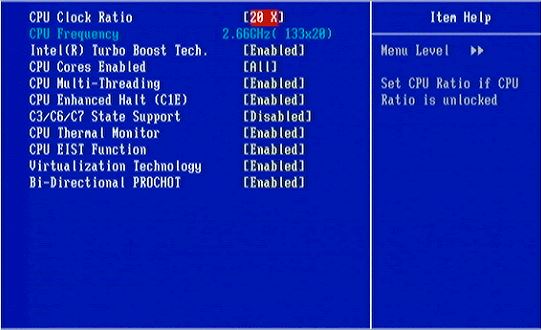
Не варто забувати про величезну кількість обмежувачів, що впливають на процес розгону - невдалий варіант процесора з заблокованим множником, межі можливостей компонентів, невідповідна материнська плата, нестабільна напруга, що видається блоком живлення. навіть оперативна пам'ять може відмовитися працювати при невідповідній частоті. Ну і температура - за якісними результатами в магазин за новим кольором.
І обов'язково варто відстежувати всі показники під час розгону комп'ютера:
AIDA64 і CoreTemp для моніторингу, OCCT перевірка взаємодії пам'яті та процесора, Sandra Lite - отримання інформації про систему, 3Dmark - ідеальний варіант навантажити систему і виявити збої.
програмний етап
Виключити взаємодія з BIOS і спростити процес розгону допоможуть спеціальні утиліти, які підходять, як широкого спектру систем, так і певним.
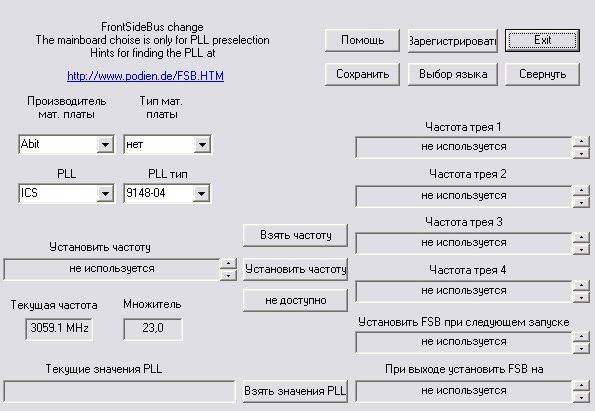
- Утиліта SoftFSB, що дозволяє налаштовувати все і відразу буквально на льоту. У поданні функцій не потребує, інтерфейс наочний, меню докладний. Можна контролювати частоту, температуру і вольтаж, рухаючи повзунки.
- ASRock OC Tuner - призначена для материнських плат ASRock утиліта, що поєднує величезний спектр функцій розгону, моніторингу та налаштування.
- MSI Control Center II - інструмент з промовистою назвою. Виконує всі заявлені у конкурентів функції. Простий в роботі.
- ASUS Turbo V EVO - програма для розгону процесора: Миттєва зміна параметрів, легка настройка, підтримка різних компонентів.
Етап розгону ноутбука
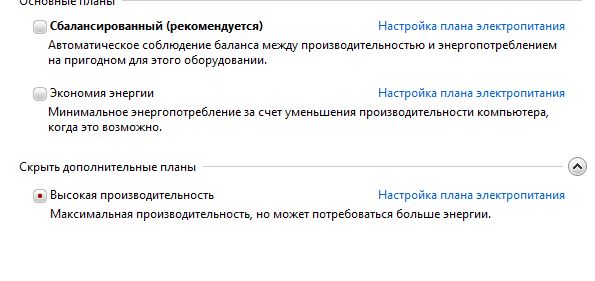
Далі установка утиліти SetFSB і перехід до повільного, але впевненого збільшення тактовий частоти процесора з маленьким кроком. По завершенню роботи краще зробити додаткові тести програмою Prime 95, відстежуючи зміни в реальному часі в CPU-Z. Якщо проблем із зависанням і появою «синіх екранів смерті» не виявлено, то частоту можна збільшити.
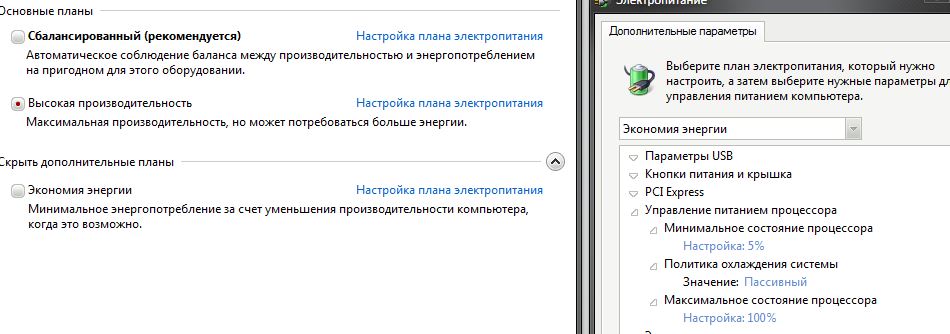
- Виставити показники «Мінімального і Максимального стану процесора» на 100% у вкладці «Електроживлення» під пунктом «Додаткові параметри харчування».
- Або ж скинути всі налаштування в BIOS на заводські, скориставшись функцією «Load Default».
При збільшенні частоти процесора варто пам'ятати про безпеку - підвищене енергоспоживання процесора збільшить навантаження на акумулятор, зменшить час роботи без мережі. А ще підніме температуру в кілька разів, а це зовсім небезпечно, адже комплексно змінити спосіб охолодження на ноутбуці без втрати переносних якостей точно не вийде.
